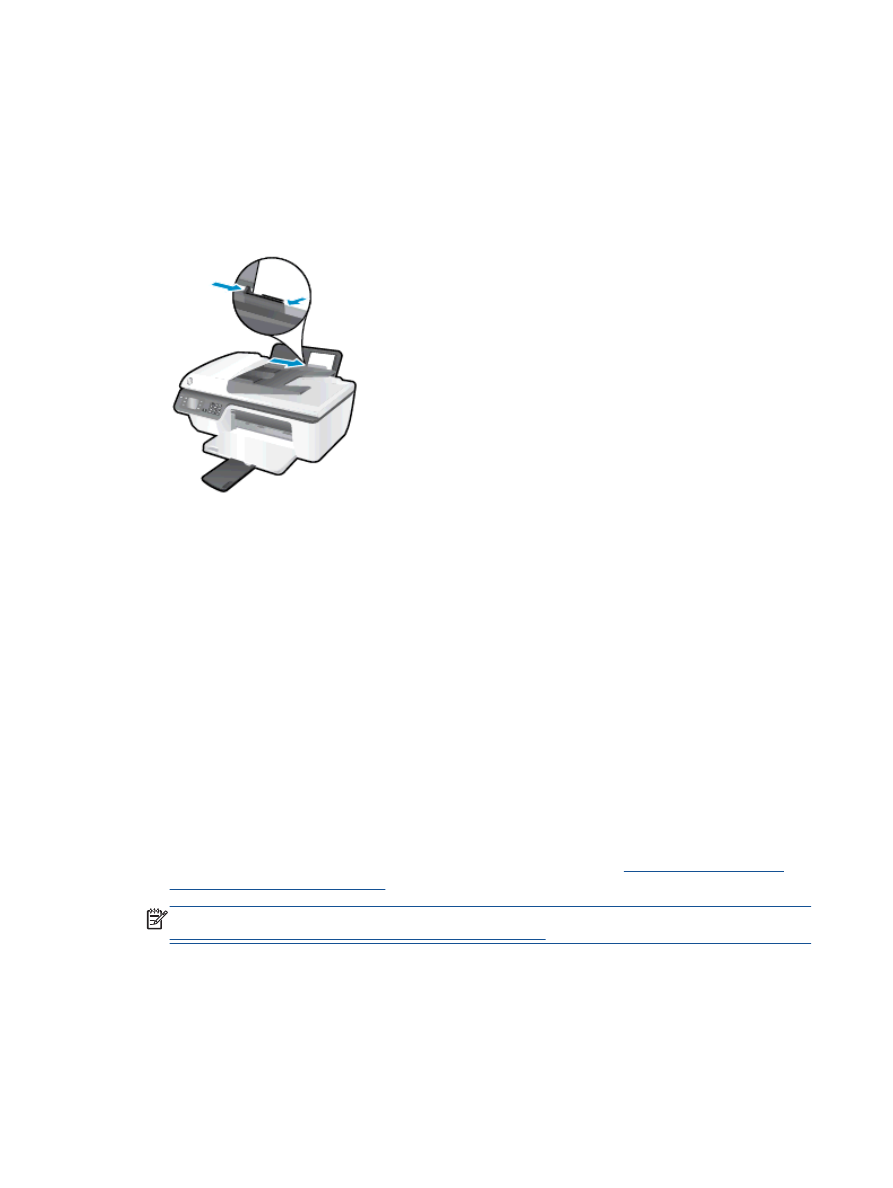
Drukowanie zdjęć
Ładowanie papieru fotograficznego
1.
Otwórz zasobnik wyjściowy.
2.
Wyjmij papier z zasobnika wejściowego, a następnie załaduj papier fotograficzny, stroną do
drukowania skierowaną do góry.
Drukowanie zdjęcia na papierze fotograficznym
1.
W menu Plik używanej aplikacji kliknij opcję Drukuj.
2.
Sprawdź, czy drukarka jest wybrana.
3.
Kliknij przycisk otwierający okno dialogowe Właściwości.
W zależności od aplikacji przycisk ten może nazywać się Właściwości, Opcje, Ustawienia
drukarki, Właściwości drukarki, Drukarka lub Preferencje.
4.
Wybierz odpowiednie opcje.
●
Na karcie Układ wybierz orientację Pionową lub Poziomą.
●
Na karcie Papier/jakość wybierz odpowiedni rodzaj papieru i jakość druku z listy rozwijanej
Nośnik.
●
Kliknij przycisk Zaawansowane, aby wybrać odpowiedni rozmiar papieru fotograficznego z
listy rozwijanej Rozmiar papieru.
Więcej opcji związanych z drukowaniem można znaleźć w rozdziale
Wskazówki przydatne w
trakcie drukowania na stronie 16
.
UWAGA:
Informacje na temat maksymalnej rozdzielczości można znaleźć w rozdziale
Drukowanie z maksymalną rozdzielczością na stronie 15
.
10 Rozdział 3 Drukowanie
PLWW
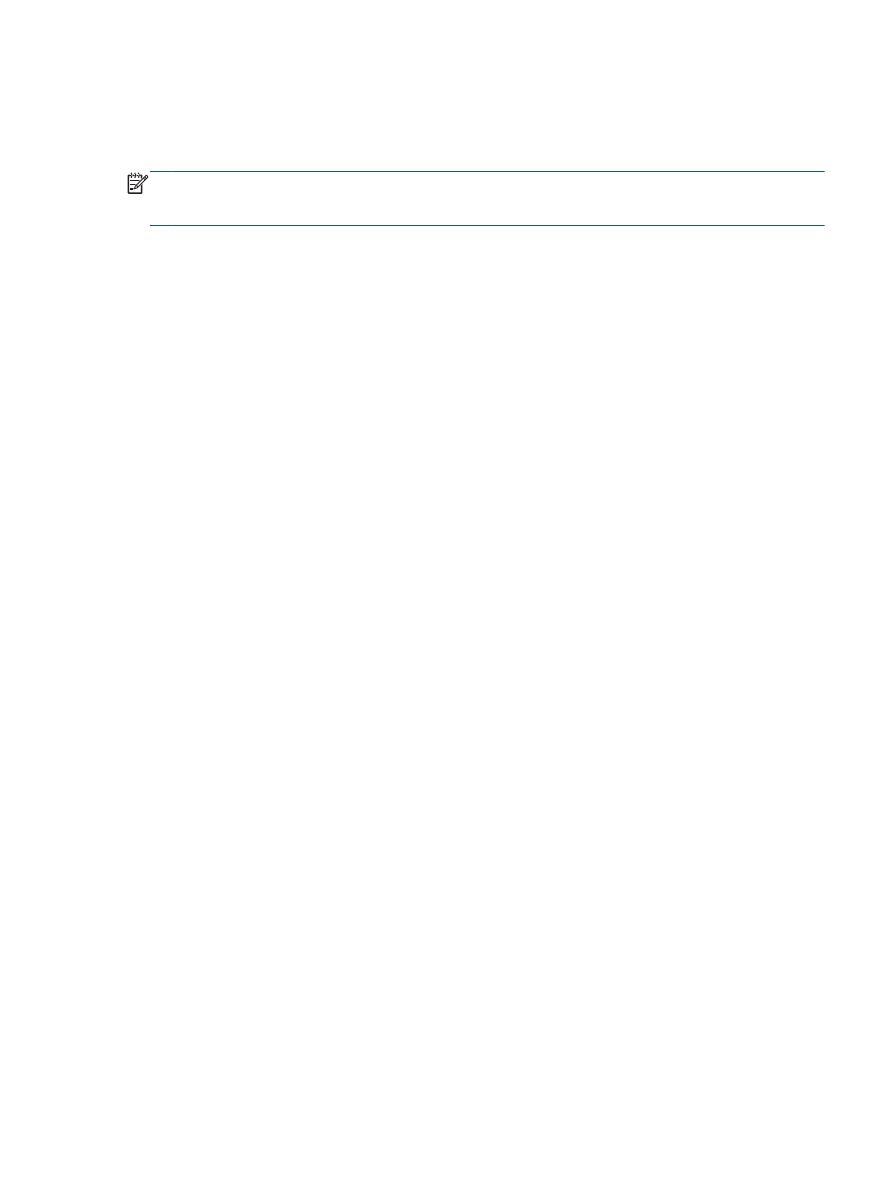
5.
Kliknij przycisk OK, aby powrócić do okna dialogowego Właściwości.
6.
Kliknij przycisk OK, a następnie przycisk Drukuj lub przycisk OK w oknie dialogowym
Drukowanie.
UWAGA:
Po zakończeniu drukowania wyjmij niewykorzystany papier fotograficzny z podajnika.
Papier fotograficzny należy przechowywać w taki sposób, aby nie zaczął się zawijać, co może
spowodować obniżenie jakości wydruków.
PLWW
Drukowanie zdjęć 11